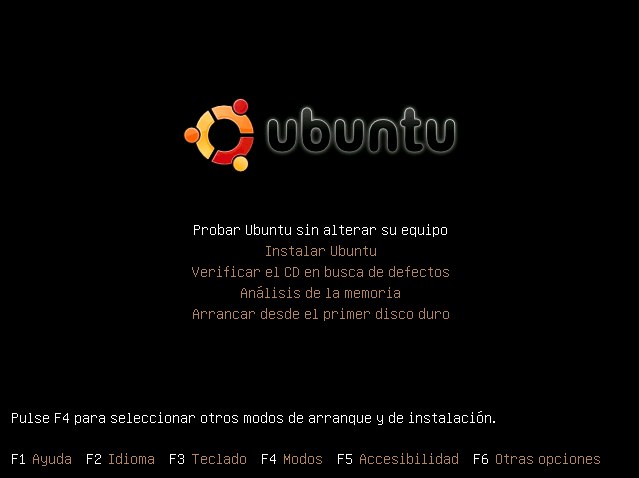Diferencia entre revisiones de «Olivetti 520»
| Línea 1: | Línea 1: | ||
Aquí detallaremos las distintas soluciones a los diversos errores de instalación de Ubuntu en la notebook Olivetti, Olibook 520. | Aquí detallaremos las distintas soluciones a los diversos errores de instalación de Ubuntu en la notebook Olivetti, Olibook 520. | ||
| − | == | + | ==No carga Ubuntu== |
Es factible que al iniciar con el LiveCD para instalar ubuntu, dependiendo en la versión que utilicemos, se cuelgue a mitad de la carga y no nos permita instalar la distribución ni trabajar en Live. | Es factible que al iniciar con el LiveCD para instalar ubuntu, dependiendo en la versión que utilicemos, se cuelgue a mitad de la carga y no nos permita instalar la distribución ni trabajar en Live. | ||
| Línea 28: | Línea 28: | ||
| − | + | ||
| + | === Modificando el GRUB: === | ||
| + | |||
Una vez instalado ubuntu accederemos a una terminal y escribiremos: | Una vez instalado ubuntu accederemos a una terminal y escribiremos: | ||
| Línea 52: | Línea 54: | ||
Guardamos los cambios con apretando Ctrl + O , y listo. Ya no será necesario modificar los parámetros de arranque cada vez que iniciemos la PC. | Guardamos los cambios con apretando Ctrl + O , y listo. Ya no será necesario modificar los parámetros de arranque cada vez que iniciemos la PC. | ||
| + | |||
| + | ==No detecta mi placa Wireless== | ||
| + | |||
| + | Bien, para esto hay una solución muy sencilla. Obtenemos los drivers adecuados de la placa y los compilamos. | ||
| + | |||
| + | * Si tenemos internet en la máquina abrimos una terminal y tipeamos: | ||
| + | |||
| + | $ wget http://rapidshare.com/files/214842416/rtl8187b_linux_26_1_.1039.1107.2008.tar.gz | ||
| + | |||
| + | * Si no tenemos internet, bajamos el archivo desde otro lugar y lo copiamos a nuestra pc. | ||
| + | |||
| + | Luego en ambos casos nos situamos en la carpeta donde tenemos el driver y tipeamos en una terminal | ||
| + | |||
| + | $ tar -xvvzf rtl8187b_linux_26_1_.1039.1107.2008.tar.gz | ||
| + | $ cd rtl8187b_linux_26_1_.1039.1107.2008 | ||
| + | $ make | ||
| + | $ make install | ||
| + | |||
| + | luego reiniciamos | ||
| + | |||
| + | $ reboot | ||
| + | |||
| + | Luego volvemos al directorio rtl8187b_linux_26_1_.1039.1107.2008 y tipeamos | ||
| + | |||
| + | $ sudo ./wlan0up | ||
Revisión de 00:50 31 mar 2009
Aquí detallaremos las distintas soluciones a los diversos errores de instalación de Ubuntu en la notebook Olivetti, Olibook 520.
No carga Ubuntu
Es factible que al iniciar con el LiveCD para instalar ubuntu, dependiendo en la versión que utilicemos, se cuelgue a mitad de la carga y no nos permita instalar la distribución ni trabajar en Live.
Este problema se soluciona añadiendo unos parámetros a las opciones de arranque del CD. Entonces lo que hacemos es introducir el LiveCD y antes de seleccionar alguna de las opciones de inicio, ya sea de probar o de instalar Ubuntu presionamos la tecla F6 para modificar las opciones de arranque.
Una vez hecho esto nos aparecerá un texto parecido a este:
/boot/vmlinuz-2.6.24-16-generic root=UUID=819c8306-fb28-4e5d-8f30-4e8f7e3e94c7 ro quiet splash --
A la cual nosotros le borraremos los ultimos dos guiones (--) y le agregaremos:
pci=assign-busses apic miantimer idle=poll reboot=cold,hard
Quedando entonces:
/boot/vmlinuz-2.6.24-16-generic root=UUID=819c8306-fb28-4e5d-8f30-4e8f7e3e94c7 ro quiet splash pci=assign-busses apic miantimer idle=poll reboot=cold,hard
Damos enter y voaila ! Iniciando sin problemas.
Esta modificación es solo temporal, al reiniciarse la máquina estos datos se perderán. Es por eso que luego de instalar Ubuntu debemos modificar la configuración de nuestro gestor de arranques para hacer permanentes estos cambios.
Modificando el GRUB:
Una vez instalado ubuntu accederemos a una terminal y escribiremos:
$ sudo nano /boot/grub/menu.lst
buscamos la sección de nuestro Kernel que debe ser parecida a esta:
title Ubuntu 8.04, kernel 2.6.24-16-generic root (hd0,5) kernel /boot/vmlinuz-2.6.24-16-generic root=UUID=819c8306-fb28-4e5d-8f30-4e8f7e3e94c7 ro quiet splash -- initrd /boot/initrd.img-2.6.24-16-generic quiet
Y le agregamos la misma linea anteriormente utilizada para que quede parecido a esto:
title Ubuntu 8.04, kernel 2.6.24-16-generic root (hd0,5) kernel /boot/vmlinuz-2.6.24-16-generic root=UUID=819c8306-fb28-4e5d-8f30-4e8f7e3e94c7 ro quiet splash pci=assign-busses apic miantimer idle=poll reboot=cold,hard initrd /boot/initrd.img-2.6.24-16-generic quiet
Guardamos los cambios con apretando Ctrl + O , y listo. Ya no será necesario modificar los parámetros de arranque cada vez que iniciemos la PC.
No detecta mi placa Wireless
Bien, para esto hay una solución muy sencilla. Obtenemos los drivers adecuados de la placa y los compilamos.
- Si tenemos internet en la máquina abrimos una terminal y tipeamos:
$ wget http://rapidshare.com/files/214842416/rtl8187b_linux_26_1_.1039.1107.2008.tar.gz
- Si no tenemos internet, bajamos el archivo desde otro lugar y lo copiamos a nuestra pc.
Luego en ambos casos nos situamos en la carpeta donde tenemos el driver y tipeamos en una terminal
$ tar -xvvzf rtl8187b_linux_26_1_.1039.1107.2008.tar.gz $ cd rtl8187b_linux_26_1_.1039.1107.2008 $ make $ make install
luego reiniciamos
$ reboot
Luego volvemos al directorio rtl8187b_linux_26_1_.1039.1107.2008 y tipeamos
$ sudo ./wlan0up